Izziv optimalnega pozicioniranja plasti v 3D prostoru Adobe After Effects je verjetno znan večini uporabnikov. Medtem ko After Effects ponuja številne funkcije za ustvarjanje kreativnih in dinamičnih animacij, je upravljanje s ravnimi plastmi, zlasti v prostoru, ki naj bi vsaj dajal videz tridimenzionalnosti, včasih lahko frustrirajoče. Ta vodič ti bo pokazal, kako zagotoviti, da so tvoje ravne plasti vedno usmerjene proti kamere, tako da ostanejo vidne in privlačne v tvoji animaciji.
Najpomembnejši spoznanja
- Z After Effects lahko nastaviš plasti tako, da se vedno usklajujejo s kamero.
- Za spremembo usklajevanja uporabi funkcijo „Samodejno usklajevanje“.
- Usklajevanje deluje tako za besedilne kot ikonaste plasti ter izboljšuje vidnost v 3D animacijah.
Navodila po korakih
Korak 1: Priprava projekta
Najprej bi moral svoj projekt v After Effects nastaviti z potrebnimi plastmi. Prepričaj se, da so tvoje besedilne in ikonske plasti prisotne v delovnem prostoru. V naslednjem vodniku bomo predpostavili, da že imaš besedilno plast in nekaj ikon, ki so postavljene okoli.
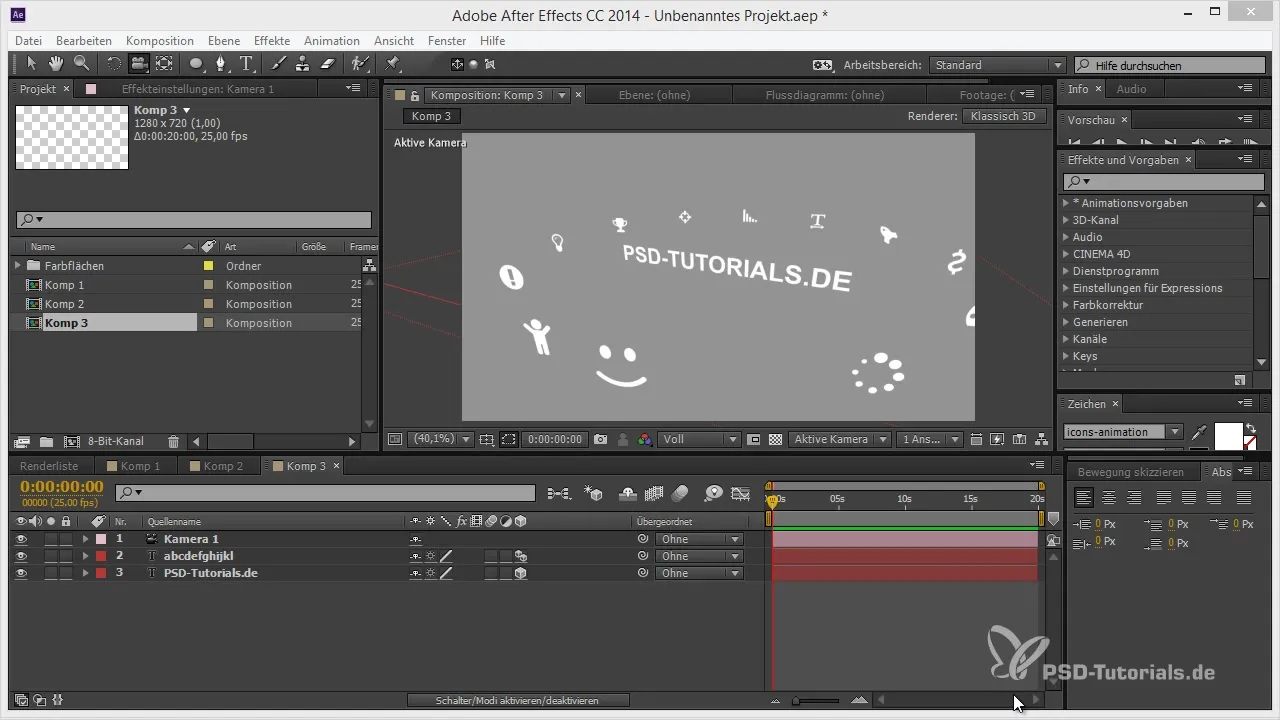
Korak 2: Dostop do možnosti transformacije
Za aktiviranje usklajevanja svojih plastij s kamero, z desno miškino tipko klikni na želeno plast. Ta korak je ključnega pomena za neposredno aktivacijo samodejnega usklajevanja.
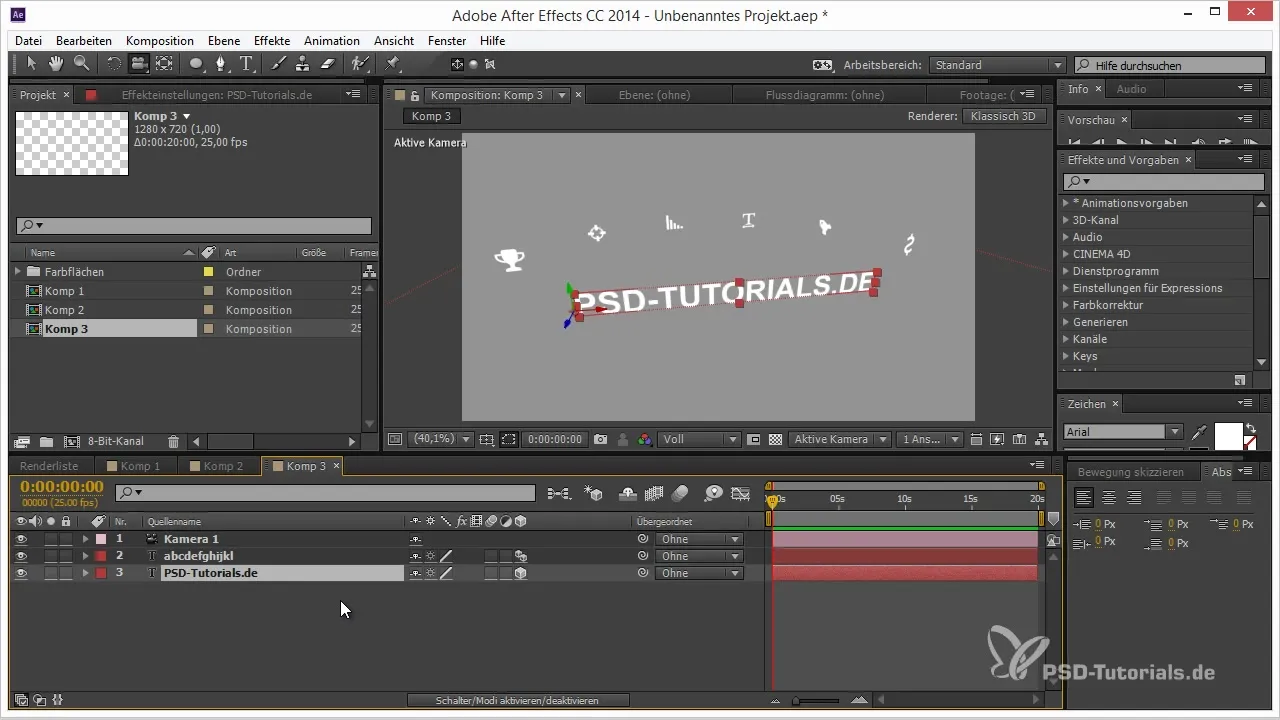
Korak 3: Aktiviraj samodejno usklajevanje s kamero
Zdaj v kontekstnem meniju navigiraj do „Transformiraj“ in izberi možnost „Samodejno usklajevanje“. Ta funkcija poskrbi, da je tvoja izbrana plast vedno usmerjena proti kameri, ne glede na to, kako se premikaš s kamero po prostoru.
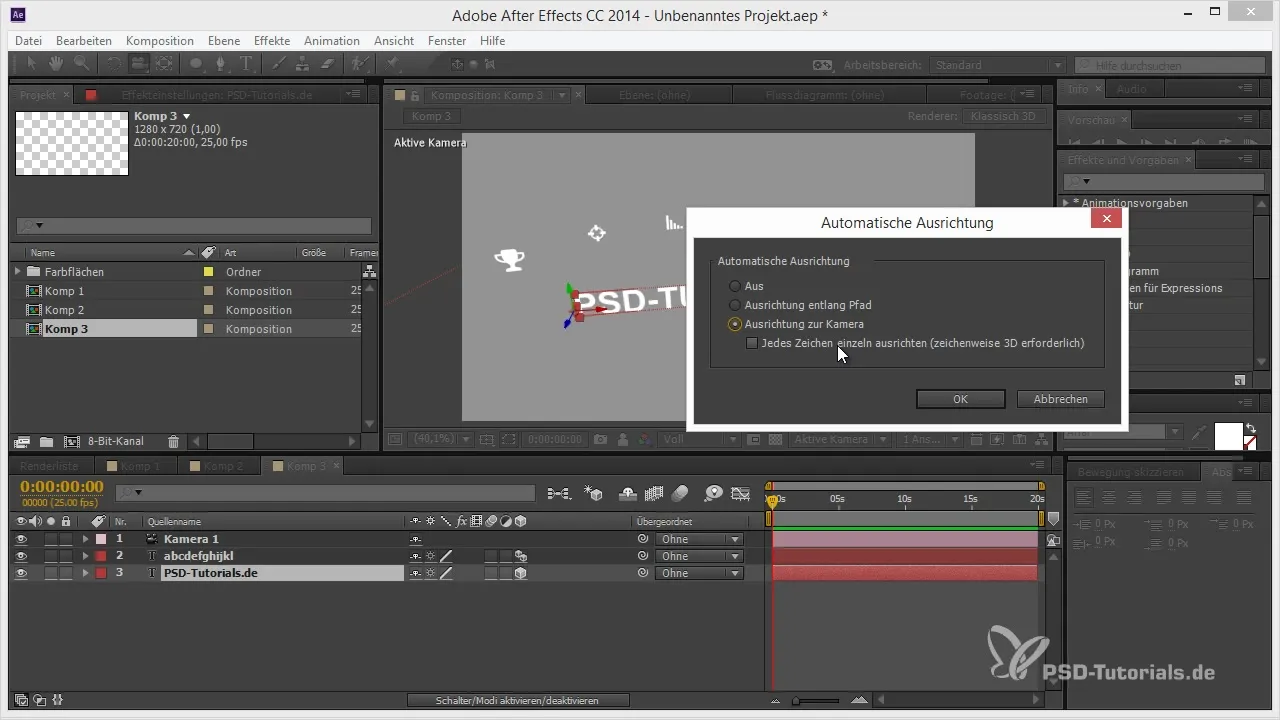
Korak 4: Prilagodi sidrišče
Po aktivaciji samodejnega usklajevanja je mogoče, da tvoja plast ne izgleda popolnoma. Če sidrišče ni postavljeno na sredini plasti, bo usklajevanje delovalo nenavadno. Prepričaj se, da je sidrišče na sredini tvoje plasti. To prilagoditev lahko izvedeš s pomočjo orodij za transformacijo v After Effects.
Korak 5: Aktiviraj usklajevanje po znakih v 3D
Če delaš z animatorjem besedila in želiš usklajevati več ikon hkrati, aktiviraj usklajevanje po znakih za svojo besedilno plast. Tako lahko vsak znak ali ikono posamično uskladiš s kamero. Ponovno z desno miškino tipko klikni, pojdi na „Transformiraj“ in nato ponovno na „Samodejno usklajevanje“.
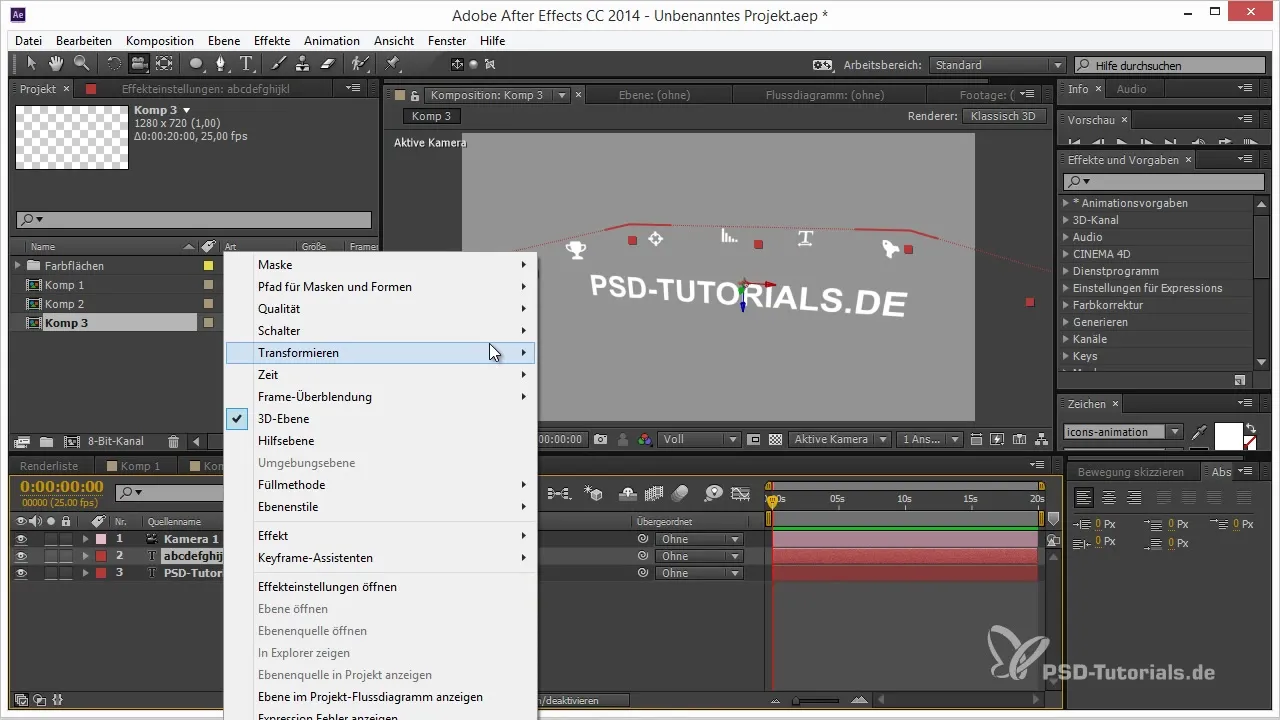
Korak 6: Uskladi posamezne črke ali ikone s kamero
Da bi zagotovil, da je vsaka črka ali ikona pravilno usklajena, je zdaj čas, da se lotimo vice. Vsako črko lahko aktiviraš posebej in jo tudi uskladiš s kamero. To zagotovi želeni učinek, da vse komponente vedno gledajo proti kameri.
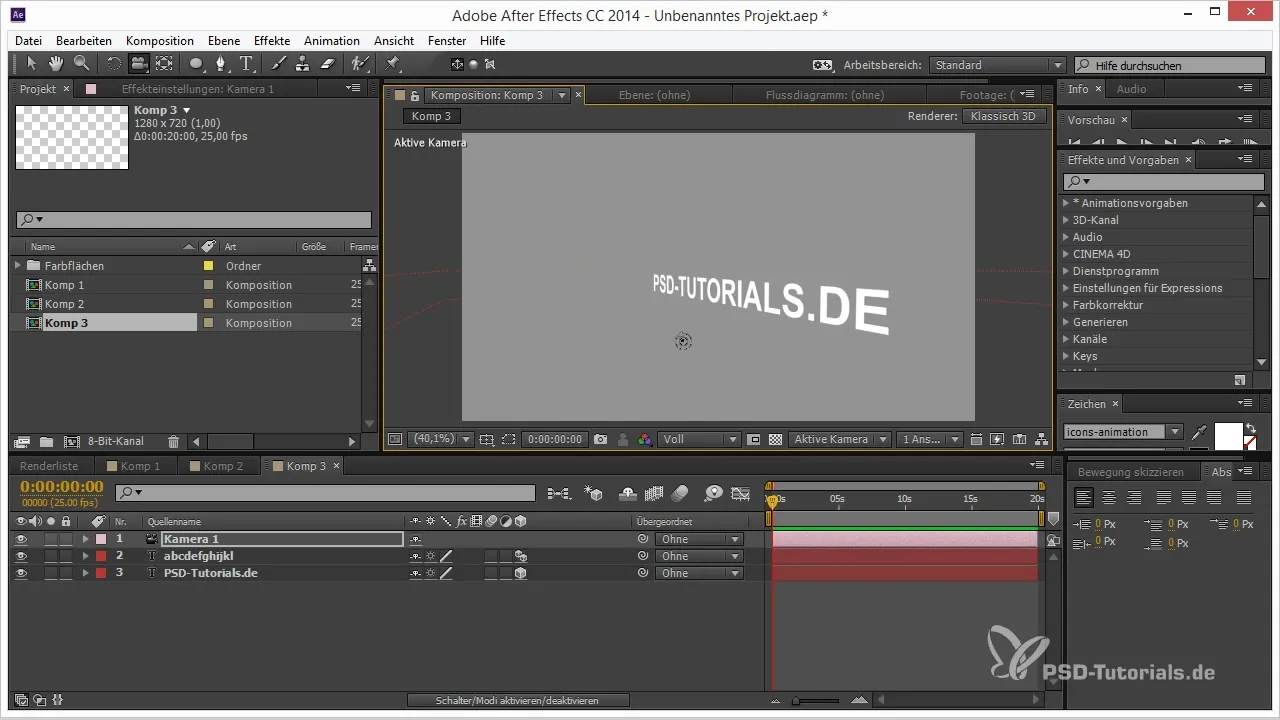
Korak 7: Prilagodi vrtenje
Če se tvoje ikone ne usklajujejo pravilno, preveri vrednosti vrtenja v svojih nastavitvah. Morda bo treba z-osi obrniti za -90°, da jih pravilno uskladiš v 3D prostor. Malo eksperimentiraj z vrednostmi, dokler ne dosežeš želenega rezultata.
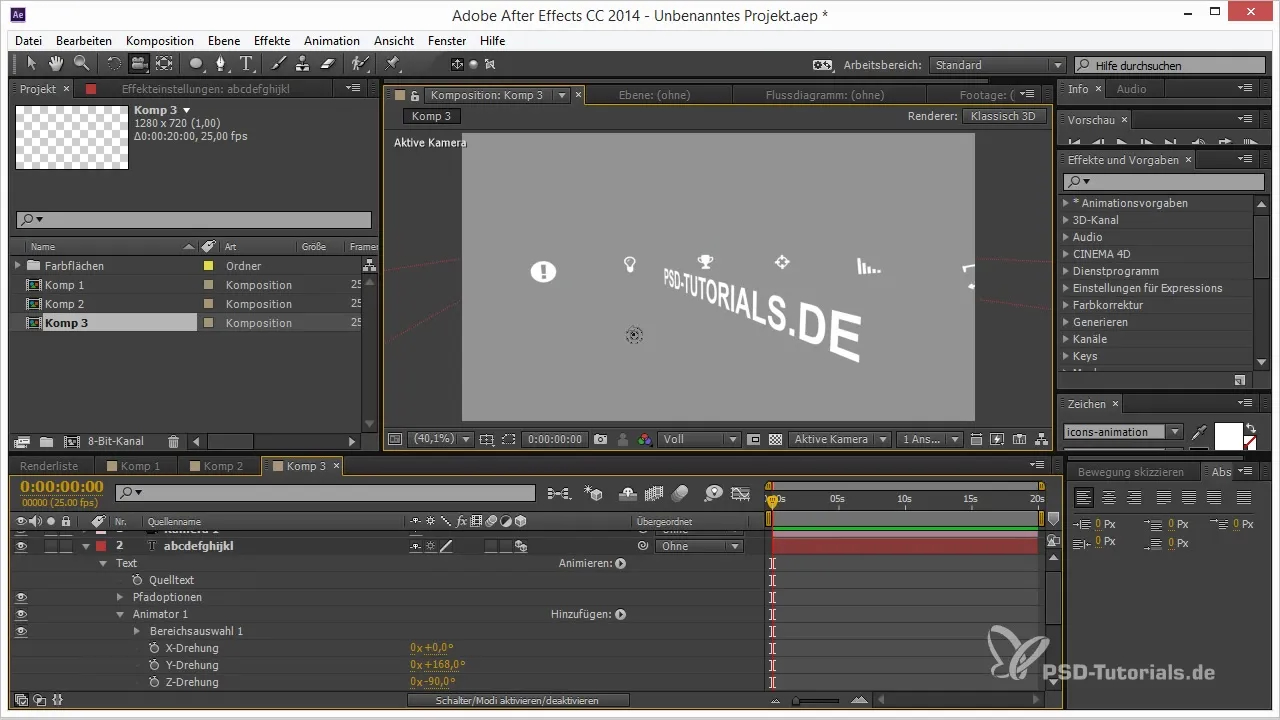
Korak 8: Preizkusi gibanje in animacijo
Zdaj je čas, da preizkusiš svojo animacijo. Premikaj kamero in opazuj, kako se obnašajo tvoje plasti. Prepričaj se, da ostanejo vedno dobro vidne in privlačne. Tako lahko dobiš morda vizualne učinke, ki so še posebej privlačni, saj prikazujejo mešanico 2D in 3D.
Povzetek – Usklajevanje plasti s kamero v After Effects: nasveti in triki
s tem vodnikom si pridobil orodja in tehnike za učinkovito usklajevanje ravnih plastij v After Effects s kamero. To je koristno, da zagotoviš, da so elementi v tvojem projektu vedno dobro vidni, celo ko se giblješ skozi prizore z obsežnimi animacijami. Z malo vaje hitro obvladaš vse korake in svojim 3D projektom dodaš še večjo vrednost.
Pogosta vprašanja
Katere plasti lahko uskladim s kamero?Lahko uskladiš tako besedilne kot ikonske plasti s kamero.
Ali usklajevanje ostane tudi pri animacijah?Da, usklajevanje ostane tudi pri premikanju kamere.
Kako spremenim sidrišče plasti?Lahko uporabiš orodja za sidrišče v After Effects, da premakneš točko.
Ali lahko delam z efekti, ki podpirajo 3D?Da, lahko uporabljaš efekte, ki delujejo s 3D kamerami, in te plasti ustrezno pozicioniraš.
Kaj storim, če ikone ne izgledajo tako, kot si želim?Eksperimentiraj z vrednostmi vrtenja, da zagotoviš, da so pravilno usklajene s kamero.


